Pred prístupom na server DCOM skontrolujte, či sú povolenia správne
- Na počítači so systémom Windows môžete naraziť na chybu DistributedCOM 10005, keď program nemôže získať prístup k serveru DCOM.
- Nesprávna konfigurácia DCOM a poškodené systémové súbory sú často hlavnými príčinami chyby.
- Mali by ste skúsiť reštartovať službu Windows Search a overiť súbory databázy Registry.
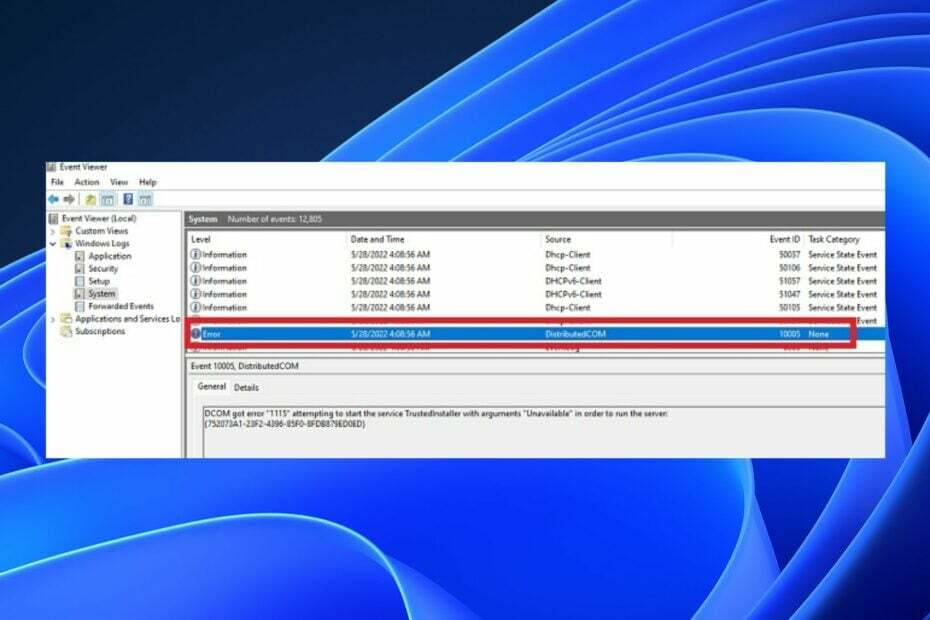
XNAINŠTALUJTE KLIKNUTÍM NA STIAHNUŤ SÚBOR
Fortect je nástroj na opravu systému, ktorý dokáže skenovať celý systém, či neobsahuje poškodené alebo chýbajúce súbory OS a automaticky ich nahradiť pracovnými verziami z jeho úložiska.
Zvýšte výkon svojho počítača v troch jednoduchých krokoch:
- Stiahnite si a nainštalujte Fortect na vašom PC.
- Spustite nástroj a Spustite skenovanie
- Kliknite pravým tlačidlom myši na Opravaa opravte ho v priebehu niekoľkých minút.
- 0 čitatelia si už tento mesiac stiahli Fortect
Mnohí z našich čitateľov nahlásili chybu DistributedCOM 10005, ktorá sa objavuje na ich počítačoch so systémom Windows. Znamená to, že program sa pokúša o prístup k serveru DCOM bez povolenia. Preto vás tento článok prevedie spôsobmi, ako chybu opraviť.
Prípadne si môžete prečítať o čom Chyba DCOM 1084 je a ako to môžete opraviť.
DistributedCOM je protokol, ktorý umožňuje softvérovým komponentom komunikovať priamo cez sieť. Narazí na problémy, keď sa program pokúsi o prístup k serveru DistributedCOM, ale nemá dostatočný prístup.
Okrem toho sa chyba DistributedCOM 10005 v systéme Windows 11 väčšinou objavuje, keď sa vyskytnú problémy s funkciou Windows Search. Niektoré faktory, ktoré môžu byť zodpovedné za chybu, sú:
- Nesprávna konfigurácia týkajúca sa DistributedCOM – Nesprávne nastavenia v systémovej súčasti Windows Search alebo DistributedCOM môžu spôsobiť zobrazenie chyby 10005.
- Problémy s povoleniami – Programy, ktoré sa pokúšajú o prístup k serveru DCOM bez povolenia, môžu ovplyvniť komunikáciu. Takže môžete naraziť na chybu, ak vaše zariadenie so systémom Windows nie je aktualizované alebo nemá autorizáciu pre tento proces.
- Poškodené systémové súbory - Keď systémové súbory sú poškodené, programy a služby, ktoré sú od nich závislé, k nim nebudú mať prístup. Preto procesy DCOM zlyhajú, ak súbory zodpovedné za to nie sú neporušené.
- Vírusy a malvér – Kybernetické infekcie, ako sú vírusy a malvér, sú pre systém nebezpečné, pretože môžu narušiť aktivity bežiace v počítači a viesť k chybe 10005 Microsoft Windows DistributedCOM.
Tieto faktory sa môžu na rôznych počítačoch líšiť. Môžete ich však opraviť podľa krokov na riešenie problémov uvedených nižšie.
Pred vykonaním akýchkoľvek pokročilých krokov na riešenie problémov vyskúšajte nasledovné:
- Vypnite aplikácie na pozadí beží na vašom PC.
- Dočasne vypnite antivírusový softvér.
- Reštartujte systém Windows v núdzovom režime a skontrolujte, či chyba pretrváva.
Ak nedokážete vyriešiť chybu, vyskúšajte kroky uvedené nižšie:
1. Reštartujte službu Windows Search
- Kliknite ľavým tlačidlom myši na Štart tlačidlo, napíšte službya otvorte Služby z výsledkov vyhľadávania.
- Nájsť služba Windows Search, kliknite naň pravým tlačidlom myši a vyberte Stop z rozbaľovacej ponuky.
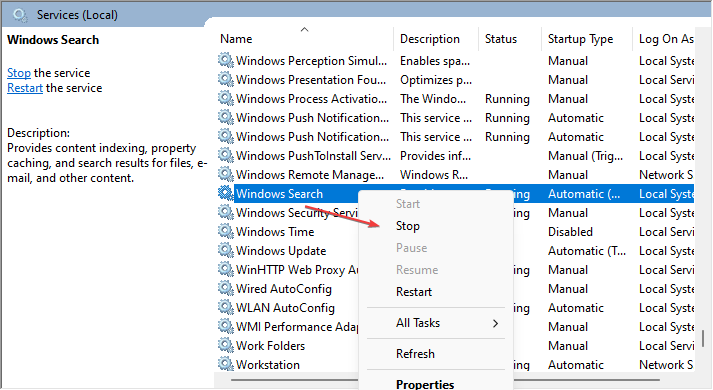
- Potom naň dvakrát kliknite a rozbaľte Typ spustenia rozbaľovacej ponuky a vyberte položku Manuálny možnosť.
- Kliknite na Štart a potom klepnite na OK tlačidlo na uloženie zmien.
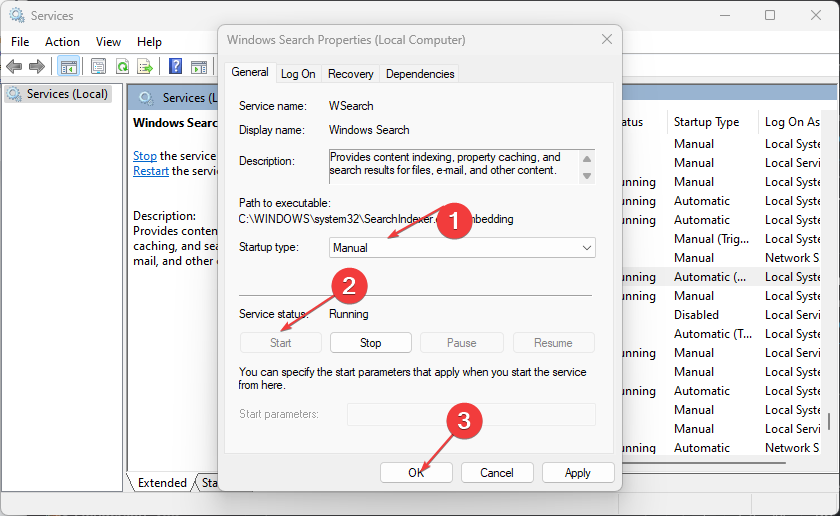
Tip odborníka:
SPONZOROVANÉ
Niektoré problémy s počítačom je ťažké vyriešiť, najmä pokiaľ ide o chýbajúce alebo poškodené systémové súbory a úložiská vášho systému Windows.
Určite použite vyhradený nástroj, ako napr Fortect, ktorý naskenuje a nahradí vaše poškodené súbory ich čerstvými verziami zo svojho úložiska.
Reštartovanie služby Windows Search umožňuje obnoviť jej procesy a vyriešiť všetky problémy, ktoré bránia jej výkonu.
2. Overte súbory databázy Registry
- Stlačte tlačidlo Windows + R kľúč na otvorenie Bežať dialógové okno, zadajte regedita kliknite na OK otvoriť Editor databázy Registry.
- Prejdite na túto cestu:
HKEY_CURRENT_USER\Software\Microsoft\Windows\Explorer - Dvakrát kliknite na Zakázať návrhy SearchBox REG_DWORD hodnotu a nastavte Hodnotové údaje ako 0. Kliknite na OK tlačidlo.
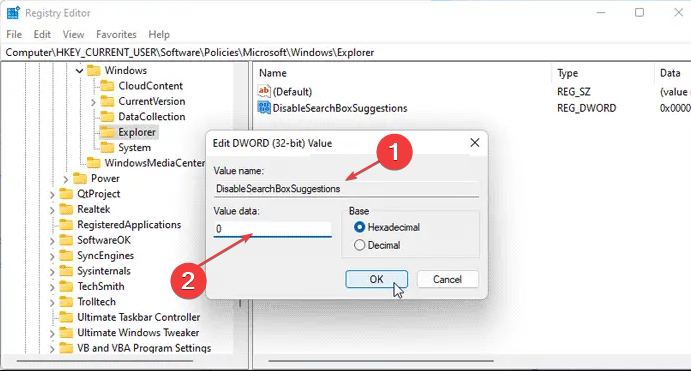
- Reštartujte počítač a skontrolujte, či sa nezobrazí chyba DistributedCOM 10005.
Vyššie uvedené kroky vyriešia kľúče editora databázy Registry, ktoré spôsobujú chybu. Čítať o ako opraviť poškodený register v systéme Windows 11.
- Oprava: Pracovná plocha odkazuje na miesto, ktoré je nedostupné
- Vysoké využitie procesora Kaspersky: Ako ho efektívne znížiť
3. Reštartujte DistributedCOM
- Kliknite ľavým tlačidlom myši na Štart tlačidlo, napíšte komponentné službya spustite ho.
- Kliknite na Počítače kliknite pravým tlačidlom myši na počítač, na ktorom chcete znova povoliť DCOM, a vyberte Vlastnosti z rozbaľovacej ponuky.
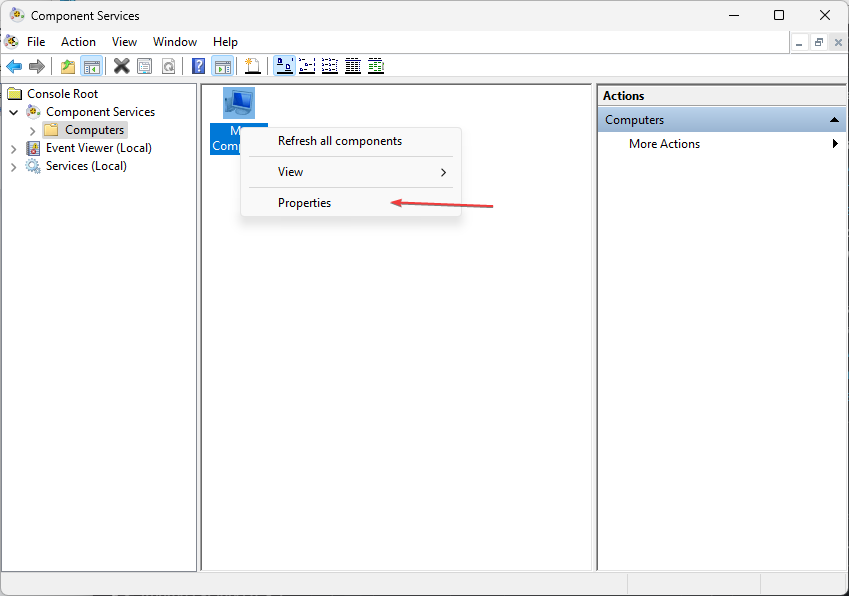
- Kliknite na Predvolené vlastnosti tab. Začiarknite políčko pre Povoliť DistributedCOM na tomto počítači, a OK.
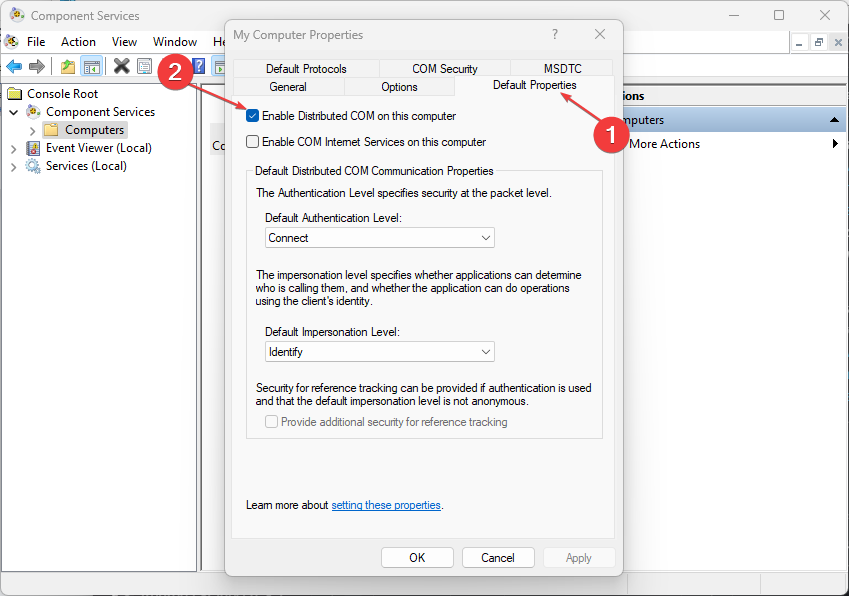
Opätovným povolením DCOM pre váš počítač sa zatvoria všetky úlohy na pozadí, do ktorých sa zapája, a reštartuje sa.
4. Overte nastavenia skupinovej politiky
- Stlačte tlačidlo Windows + R kľúč na otvorenie Bežať dialógové okno, zadajte gpedit.msca kliknite na OK tlačidlo na otvorenie Editor miestnej politiky skupiny.
- Prejdite na nasledujúcu cestu:
Konfigurácia používateľa\Šablóny pre správu\Komponenty systému Windows\Prieskumník súborov - Potom dvakrát kliknite na Vypnite zobrazenie nedávnych hľadaných položiek vo vyhľadávacom poli Prieskumníka súborov možnosť.
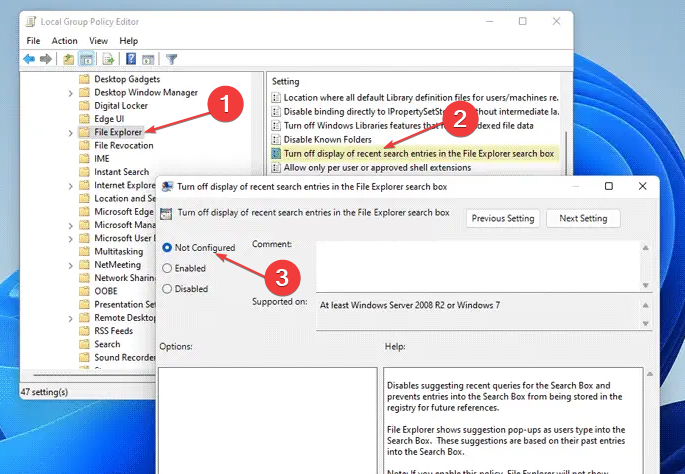
- Vyber Nie je nakonfigurované a kliknite na tlačidlo OK.
- Reštartujte počítač a skontrolujte, či chyba pretrváva.
Zakázanie vyššie uvedeného nastavenia skupinovej politiky opraví akékoľvek rušenie, ktoré spôsobuje súčasti DistributedCOM.
5. Spustite kontrolu kontroly systémových súborov
- Kliknite ľavým tlačidlom myši na Štart tlačidlo, zadajte príkazový riadoka vyberte Spustiť ako správca.
- Kliknite Áno na Kontrola použivateľského konta výzva.
- Napíšte nasledovné a stlačte Zadajte:
sfc /scannow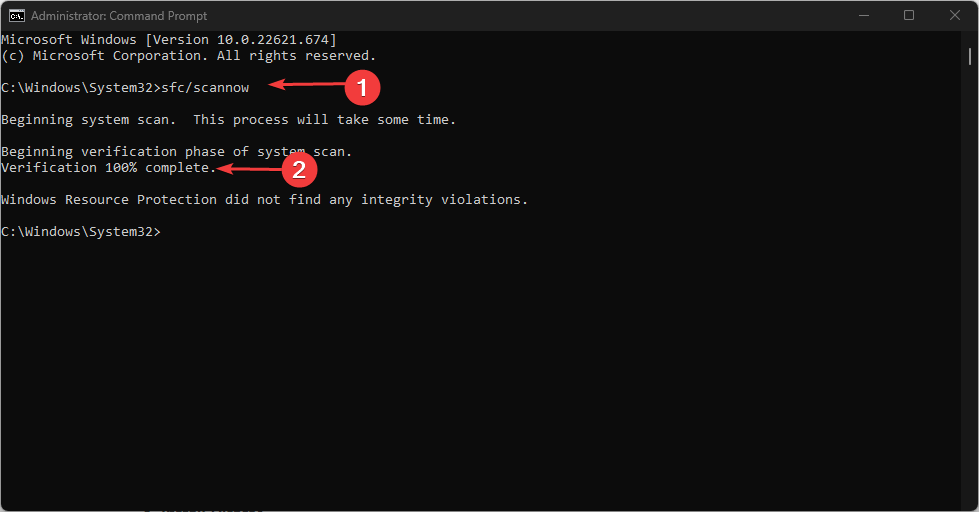
- Reštartujte počítač a skontrolujte, či sa môže maximalizovať z panela úloh.
Inicializácia kontroly Kontrola systémových súborov opraví poškodené systémové súbory ovplyvňujúce komponent DCOM. Skontrolujte ako opraviť možnosť spustiť ako správca, ak nefunguje na vašom PC.
Ako automatickú alternatívu vám odporúčame opraviť poškodené systémové súbory pomocou špecializovaného softvéru tretích strán, ako je napr Fortect, ktorá ponúka pokročilú technológiu opráv spolu s podstatnými novými komponentmi Windows.
Okrem toho môže zaujímať našich čitateľov Vyhľadávací panel systému Windows 11 nefunguje a spôsoby, ako to opraviť.
Ak máte ďalšie otázky alebo návrhy, pokojne ich napíšte do sekcie komentárov.
Stále máte problémy?
SPONZOROVANÉ
Ak vyššie uvedené návrhy nevyriešili váš problém, váš počítač môže mať vážnejšie problémy so systémom Windows. Odporúčame zvoliť riešenie typu všetko v jednom, napr Fortect efektívne riešiť problémy. Po inštalácii stačí kliknúť na Zobraziť a opraviť tlačidlo a potom stlačte Spustite opravu.


